-
Compteur de contenus
28 863 -
Inscription
-
Dernière visite
-
Jours gagnés
945
Ldfa a gagné pour la dernière fois le 13 janvier
Ldfa a eu le contenu le plus aimé !
À propos de Ldfa
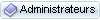
- Date de naissance 05/08/1960
Champs précédents
-
Configuration
Windows 11 & Maxthon 6 dernière version
Méthodes de contact
-
URL du site Web
http://www.maxthon-fr.com
-
ICQ
0
Informations sur le profil
-
Genre
Homme
-
Localisation
Ardèche
-
Intérêts
Informatique et communication.
Ldfa's Achievements
-

Proxmox VE - La gestion des snapshots sur les VM - IT-Connect
Ldfa a posté un sujet dans Mon Wallabag
durée de lecture : 7 minParmi les fonctionnalités offertes par Proxmox VE pour gérer les machines virtuelles et les conteneurs, il y a les snapshots et les sauvegardes. Bien que ces deux fonctionnalités soient associées à la protection des données, elles servent des objectifs distincts et fonctionnent différemment. Cet article fait un focus sur les snapshots avec les machines virtuelles Proxmox, mais il me semble important d'y associer un rappel sur les différences entre les snapshots et les sauvegardes (backup). Cliquez ici pour regarder la vidéo sur YouTube Il y a parfois une certaine confusion entre les snapshots et les backups, et pourtant, les intérêts de ces deux fonctionnalités sont différents. Snapshots (Instantanés) Un snapshot dans Proxmox VE est une capture de l'état d'une VM ou d'un conteneur à un moment précis. Son principal objectif est de créer un point de restauration rapide afin de pouvoir revenir en arrière (ou naviguer entre plusieurs états). Lorsque vous prenez un snapshot, Proxmox VE enregistre la configuration de la VM à ce moment-là. Ensuite, toutes les modifications ultérieures de la VM sont écrites dans un nouveau fichier, tandis que les données d'origine restent inchangées, permettant ainsi de revenir rapidement à l'état capturé. En général, ces données sont stockées dans le même répertoire que les données de la machine virtuelle en elle-même. L'objectif principal est de pouvoir revenir rapidement à un état antérieur en cas de problème (par exemple, après une mise à jour logicielle ratée, une modification de configuration risquée ou pour des tests). Le snapshot a vocation à être temporaire. Backups (Sauvegardes) Une sauvegarde est une copie complète et autonome des données et de la configuration d'une VM ou d'un conteneur à un moment donné. Pour réaliser ses sauvegardes, Proxmox VE s'appuie l'outil de sauvegarde intégré : vzdump, à ne pas confondre avec la solution Proxmox Backup Server. Cet outil crée une archive complète des données de la ressource (machine virtuelle ou snapshot), y compris les fichiers de configuration. La sauvegarde, quant à elle, est de préférence stockée sur un espace de stockage externe (NAS ou autre). L'objectif principal est d'assurer la récupération après sinistre (perte de données, erreur système critique, etc.) ou l'archivage à long terme. Une sauvegarde, contrairement à un snapshot, est associé à une stratégie de rétention. Pour commencer, nous verrons comment créer, modifier, restaurer et supprimer un snapshot à partir de l'interface web (GUI) de Proxmox VE. Ce sera l'occasion de voir la mécanique de fonctionnement des snapshots en prenant un exemple. Avant de commencer, voici une précision associée au format du disque et la compatibilité avec les snapshots : Le format qcow2 (QEMU image format) prend en charge nativement les snapshots de l'image disque. Le format raw (image disque brute) ne prend pas en charge les snapshots par lui-même, donc il nécessite que la couche de stockage gère cette fonctionnalité. Autrement dit, dans certains cas, il se peut que les snapshots ne soient pas possibles ! Vous pouvez consulter le tableau sur cette page, il offre une bonne vue d'ensemble. Nous allons voir comment créer un snapshot d'une VM Proxmox. Actuellement, nous avons l'état suivant : une machine Debian 12 sur laquelle Apache2 n'est pas installé. Avant de procéder à l'installation, et pour avoir la possibilité de revenir en arrière, nous allons faire un snapshot. Voici les étapes à suivre : 1. Connectez-vous à votre interface web Proxmox VE. Dans l'arborescence des ressources à gauche, sélectionnez le nœud sur lequel la VM est hébergée. 2. Sélectionnez la VM pour laquelle vous souhaitez créer un snapshot, ici c'est la VM avec l'ID 100. 3. Dans le menu dédié à la VM, cliquez sur "Snapshots" puis sur le bouton "Take Snapshot". Une boîte de dialogue s'ouvrira. Vous devez alors saisir un nom, par exemple Snap1-20250723-Avant-Apache et une description. Sachez que vous pouvez créer plusieurs snapshots pour une même VM. Lors de la création d'un instantané sur une machine virtuelle, il y a une option nommée "Include RAM". Cochez cette option si vous souhaitez que le snapshot inclue l'état de la mémoire vive de la VM. Cela permet de restaurer la VM exactement dans l'état où elle se trouvait au moment du snapshot, sans nécessiter un démarrage complet. Cliquez sur "Take Snapshot" pour confirmer. La création du snapshot est un succès, comme le prouve le message TASK OK dans la sortie. Désormais, l'état actuel (NOW) est positionné sous notre snapshot, puisque ce dernier correspond à un état antérieur. La date et l'heure à laquelle le snapshot a été créé est clairement spécifiée, ce qui est une information essentielle. Vous pouvez éditer un snapshot à tout moment, ce sera l'occasion de modifier sa description. Toujours sur ce même machine Debian 12, j'ai pu procéder à l'installation d'Apache2. Mais, finalement, j'aimerais revenir en arrière. Je pourrais prendre le temps de supprimer le paquet et nettoyer le système. Néanmoins, nous allons simplement restaurer le snapshot pour revenir à l'état antérieur. Suivez ces étapes : 1 - Toujours dans la gestion de la VM, cliquez sur "Snapshots" 2 - Sélectionnez le snapshot à restaurer. 3 - Cliquez sur le bouton d'action nommé "Rollback". 4 - Cliquez sur "Yes" pour valider. Attention, les modifications effectuées après l'état capturé dans l'instantané seront perdues. Patientez le temps de l'opération. À partir de là, le snapshot a été restauré, mais il est toujours présent. Si vous n'en avez plus besoin, il conviendra de le supprimer. J'en profite pour évoquer la possibilité de créer plusieurs snapshots. Vous pouvez ensuite naviguer entre les différents états. Ce qui est important, c'est le positionnement du pointeur "NOW". Ici, nous pouvons voir que l'état actuel est basé sur le snapshot Snap1, et non sur le Snap2. Avec ce second exemple, l'état actuel est basé sur le Snap2. Nous n'avons plus besoin de notre snapshot, alors il est temps de le supprimer. En effet, le snapshot peut avoir un impact sur les performances et aussi augmenter la consommation sur l'espace de stockage. N'oublions pas qu'il a vocation à être temporaire. Pour supprimer un snapshot, procédez toujours depuis la section "Snapshots" de la ressource. Vous devez simplement sélectionner le snapshot à supprimer et cliquez sur le bouton "Remove". Confirmez l'opération. Dans la suite de ce tutoriel, nous allons basculer en ligne de commande pour effectuer la gestion des snapshots sur une machine virtuelle. Avant de commencer, vous devez accéder à ce terminal, soit via l'interface web de Proxmox VE ou en connexion SSH directe. 1 - Cliquez sur votre nœud PVE sur la gauche. 2 - Sélectionnez "Shell" dans le menu et connectez-vous avec votre compte. 3 - Vous pouvez lister vos machines virtuelles avec la commande qm list. Vous devez utiliser la commande qm snapshot pour créer un snapshot. Celle-ci attend plusieurs informations comme l'ID de la VM et le nom du snapshot. La syntaxe à adopter est la suivante : qm snapshot <VMID> <NOM_DU_SNAPSHOT> [OPTIONS]Donc, pour créer un snapshot sur la VM avec l'ID 100, nommer ce snapshot Snap-avec-Shell et lui ajouter une description, tout en capturant l'état de la RAM, il conviendra d'exécuter cette commande : qm snapshot 100 Snap-avec-Shell --description "Snapshot créé depuis le Shell Proxmox" --vmstate trueVous pouvez ensuite lister les snapshots de cette VM : qm listsnapshot 100Bien entendu, sur l'interface web de Proxmox, cet instantané est visible : Pour restaurer le snapshot que nous venons de créer, nous devons utiliser la commande qm rollback de cette façon : qm rollback <VMID> <NOM_DU_SNAPSHOT>Dans notre cas, la commande serait donc : qm rollback 100 Snap-avec-ShellEnfin, si nous n'avons plus besoin de ce snapshot, nous pouvons le supprimer avec une autre commande prévue à cet effet : qm delsnapshot. Elle s'utilise sur le même principe que la commande pour le rollback : qm delsnapshot <VMID> <NOM_DU_SNAPSHOT>Dans le cas présent, nous devons exécuter cette commande : qm delsnapshot 100 Snap-avec-Shell Logical volume "vm-100-state-Snap-avec-Shell" successfully removed. Logical volume "snap_vm-100-disk-0_Snap-avec-Shell" successfully removed.En suivant ce tutoriel, vous êtes en mesure de créer, restaurer et supprimer les snapshots sur les machines virtuelles (et les conteneurs) hébergés sur Proxmox VE. Vous pouvez procéder via l'interface web ou la ligne de commande, selon vos besoins. La ligne de commande est plus intéressante lorsqu'il y a des tâches à automatiser. Afficher l’article complet -

Proton lance Lumo, son IA respectueuse de la vie privée - IT-Connect
Ldfa a posté un sujet dans Mon Wallabag
durée de lecture : 3 minL'entreprise suisse Proton, connue pour sa solution de messagerie ProtonMail, a lancé Lumo, un assistant IA conçu dès le départ pour la confidentialité, qui promet de ne jamais exploiter les conversations de ses utilisateurs. Voici ce qu'il faut savoir. Face aux géants de la technologie et à leur modèle économique, souvent critiqué pour sa gourmandise en données personnelles, l'entreprise suisse Proton, a dévoilé un nouveau service : Lumo. "Nous pensons que les avantages de l'IA sont trop grands pour être manqués, et les risques trop sérieux pour être ignorés.", Proton fait référence aux problèmes de confidentialité et à l'exploitation des données des utilisateurs. Lumo est donc une réponse européenne ! Lumo est un assistant IA capable de répondre à des requêtes diverses et variées, de travailler sur des documents et d'effectuer des recherches sur le web. D'ailleurs, ce dernier point est important : si Lumo n'exploite pas les données des utilisateurs, il se doit de trouver des informations récentes ailleurs, et donc, sur le web. L'IA de Proton s'appuie sur des modèles de langage (LLM) open source, mais leurs noms ne sont pas précisés dans le communiqué de presse. Il faut jeter un coup d'œil à la page "Privacy" de Lumo pour en savoir plus. Nous apprenons que les modèles actuellement utilisés sont Nemo, OpenHands 32B, OLMO 2 32B et Mistral Small 3. Il y a donc l'utilisation d'un modèle proposé par l'entreprise française Mistral AI. "Vous bénéficiez ainsi d'une plus grande transparence sur le fonctionnement de Lumo que sur celui de tout autre assistant d'IA majeur. Contrairement à Apple Intelligence et à d'autres, Lumo n'est pas un partenariat avec OpenAI ou d'autres sociétés d'IA américaines ou chinoises, et vos requêtes ne sont jamais envoyées à des tiers.", précise Proton. Source : ProtonProton mise sur la confidentialité et la protection des données de ses utilisateurs. À ce titre, plusieurs mesures techniques sont appliquées : Aucun journal conservé : contrairement à ses concurrents, Lumo ne garde aucune trace de vos conversations sur ses serveurs. Chiffrement zéro-accès : les conversations avec Lumo sont chiffrées, de la même façon que les données de Proton Mail, Proton Drive ou encore Proton Pass. Autrement dit, seul vous, sur votre appareil, pouvez les déchiffrer. Pas de partage de données : l'architecture même de Lumo empêche tout partage de données avec des tiers, que ce soit des annonceurs ou des agences gouvernementales. Pas d'utilisation pour l'entraînement de l'IA : vos conversations et les informations que vous soumettez ne seront jamais utilisées pour entraîner le LLM de Lumo. C'est important, car cela signifie que Lumo ne se nourrit pas des échanges avec les utilisateurs, et donc, vos données personnelles ne se retrouveront pas dans les réponses générées pour d'autres utilisateurs. Accessible gratuitement sans même avoir besoin de créer un compte, Lumo est disponible sur le web et via des applications pour Android et iOS. Vous pouvez le tester via la page lumo.proton.me. Il y a donc une offre gratuite et une offre payante baptisée Lumo Plus. Actuellement proposée à 9.99 euros par mois (offre de lancement), elle fait notamment sauter certaines limites de la version gratuite : nombre illimité de conversations par jour, historique des conversations illimités, chargement de fichiers volumineux, et accès à modèles IA avancés. En complément, Proton a annoncé un investissement de plus de 100 millions d'euros pour déplacer une grande partie de son infrastructure physique de la Suisse vers l'Allemagne et la Norvège. Lumo sera le premier produit à bénéficier de ce déménagement, mais pourquoi Proton envisage de quitter la Suisse ? Cette décision est motivée par "l'incertitude juridique concernant les propositions du gouvernement suisse visant à introduire une surveillance de masse". Enfin, avec Lumo, l'objectif de Proton est de proposer une IA qui ne soit pas sous la juridiction américaine ou chinoise, mais bien protégée par les lois européennes sur la vie privée. Qu'en pensez-vous ? Source Afficher l’article complet -

Attention les yeux pour les performances de Firefox - Generation-NT
Ldfa a posté un sujet dans Mon Wallabag
durée de lecture : 2 minPublié le 20 juillet 2025 à 13:10 par Après des années d'attente, Firefox va intégrer la technologie WebGPU pour une puissance graphique décuplée, d'abord sur Windows. Le support de WebGPU devient une réalité pour Firefox. Avec la prochaine version 141 du navigateur, les utilisateurs sur Windows seront les premiers à en bénéficier. Suite à des années de développement, Mozilla se lance dans la course pour offrir des expériences web plus riches et performantes, un terrain où des rivaux ont déjà pris une longueur d'avance. WebGPU met le turbo pour FirefoxWebGPU est une API graphique moderne pour permettre aux pages web de communiquer directement avec le processeur graphique de l'appareil. De quoi libérer une puissance de calcul et de rendu bien supérieure à ce que permettait l'ancienne technologie WebGL. Pour les utilisateurs, les bénéfices se mesureront par exemple avec des jeux vidéo aux graphismes complexes tournant avec fluidité directement dans Firefox, des visualisations de données 3D très détaillées ou encore des applications de calcul intensif qui s'exécutent localement à une vitesse accrue. C'est tout un pan du Web qui s'apprête à devenir plus rapide dans Firefox. Une arrivée tardive mais stratégiqueFirefox n'est pas le premier à franchir ce cap. Google Chrome propose WebGPU depuis 2023, et Apple s'apprête à l'intégrer dans Safari cet automne. Le navigateur de Mozilla arrive plutôt en position de challenger sur ce terrain. L'implémentation repose sur WGPU, une bibliothèque développée en langage Rust. L'avantage de cette technologie est sa capacité à fonctionner avec les différentes interfaces graphiques de bas niveau des systèmes d'exploitation (Direct3D 12 sur Windows, Metal sur macOS et Vulkan sur Linux). Cette base technique unifiée explique pourquoi le déploiement sur Windows n'est qu'une première étape. Mozilla a déjà confirmé que le support sur macOS et Linux suivrait dans les prochains mois, une fois la stabilité et les tests jugés suffisants. L'écosystème Android est également dans le viseur. Quelques réglages encore nécessairesMozilla joue la carte de la transparence. Si WebGPU est prêt pour un usage quotidien, l'intégration n'est pas encore totalement finalisée. L'équipe de développement a identifié plusieurs axes d'amélioration sur lesquels elle travaille activement. Les utilisateurs des premières versions pourraient donc rencontrer quelques frustrations. Parmi les points à peaufiner, une communication entre processus qui génère une latence et dont le correctif est déjà prévu pour Firefox 142. Un système de vérification des tâches GPU peut aussi ralentir certaines applications, tandis que la fonction importExternalTexture, qui permettrait au GPU de lire directement des vidéos décompressées, est absente. Jérôme G.Journaliste GNT spécialisé en nouvelles technologies Suivez GNT sur Google ActualitésRecevez nos notificationsSuivez GNT sur LinkedinSur le même sujetCette page peut contenir des liens affiliés. Si vous achetez un produit depuis ces liens, le site marchand nous reversera une commission sans que cela n'impacte en rien le montant de votre achat. En savoir plus. Afficher l’article complet -

Avant de changer de forfait mobile, il faut aller sur ce site - Numerama
Ldfa a posté un sujet dans Mon Wallabag
durée de lecture : 3 minQuelle qualité avez-vous vraiment avec votre forfait mobile quand vous êtes chez vous, à votre travail, en déplacement ou sur votre lieu de vacances ? Depuis plusieurs années, le régulateur des télécoms a une carte décisive pour connaître la situation près de chez soi : Mon Réseau Mobile. Cette carte pour connaître la couverture et la qualité de service vient d’être actualisée. Il existe pléthore de très bons forfaits mobiles 4G et 5G en 2025. Sauf que tous les opérateurs de téléphonie n’ont pas toujours les mêmes performances partout sur l’ensemble du territoire français. En fonction de la répartition des antennes relais et des circonstances sur le terrain, certains réseaux s’en sortent mieux que d’autres. Pour déterminer quel opérateur a le meilleur réseau mobile, le régulateur des télécoms publie chaque année un bilan général sur le pays entier, qui est également décliné par thème : dans les grandes villes, à la campagne, sur les routes, sur les sites touristiques ou selon des critères techniques spécifiques, tels que le débit, la couverture, etc. Mais ce point d’étape n’offre qu’une photographie annuelle, qui ne permet pas de mettre en relief les particularités locales. C’est justement là qu’une autre carte de suivi de l’Autorité de régulation des communications électroniques (Arcep) entre en jeu : Mon Réseau Mobile, qui permet de voir la situation à un niveau beaucoup plus local. Vos données méritent d’être mieux protégées. Les escroqueries, les virus et les ransomwares ne sont plus une fatalité. Protégez votre vie privée et vos données personnelles avec Bitdefender et profitez de votre vie numérique en toute sérénité. Cette carte existe certes depuis des années. On en parlait déjà en 2020, par exemple. Mais le 8 juillet 2025, l’Arcep a annoncé une révision notable de son outil cartographique, avec notamment une « interface repensée » afin de « refléter plus finement l’expérience internet mobile » du public, et des informations « enrichies ». En particulier, ces nouvelles cartes « vont permettre d’offrir une plus grande précision en distinguant quatre niveaux (de ‘absence de couverture’ à ‘très bonne couverture’), afin de mieux refléter la réalité vécue par les utilisateurs », précise le régulateur des télécoms. Un dégradé de plusieurs couleurs est visible pour refléter ce niveau de couverture. Un exemple de zoom sur l’Essonne. // Source : Capture d’écranAvec la carte, on peut ainsi faire ressortir : la couverture théorique ; les tests de qualité réseau ; les antennes et déploiements ; les zones à couvrir ; les signalements de problèmes (J’alerte l’Arcep). L’Arcep signale au passage que cette mise à jour a aussi pris en compte des besoins plus experts. Cela inclut des statistiques territoriales adaptées à la zone sélectionnée, un fond de plan satellitaire pour mieux se repérer sur les cartes, ainsi que l’indication des antennes indisponibles (en panne ou en travaux), mises à jour quotidiennement Pour aller plus loinIl existe par ailleurs des options de tri et de recherche pour faire ressortir une région, un département ou une commune, mais aussi certains axes. On pense aux trains (TGV, Intercités, TER, RER, Transiliens, métros), mais aussi aux principales routes. Chaque section dispose ensuite de sous-options pour affiner les informations. Point notable et appréciable : le travail de suivi de l’Arcep ne se limite pas à la seule métropole. Les territoires de la France d’outre-mer sont là, avec des visualisations de la Guyane, la Guadeloupe, la Martinique, la Réunion, Mayotte, Saint-Barthélemy et Saint-Martin. Deux absents notables à noter : la Polynésie française et la Nouvelle-Calédonie. Pour finir, « Mon réseau mobile permet également de consulter l’emplacement des zones qui devront être couvertes dans les 24 mois par les opérateurs au titre du dispositif de couverture ciblée », pointe l’Arcep. Lancé en 2018, ce plan vise à améliorer localement la couverture des territoires, en lien avec les besoins des collectivités territoriales. Pour aller plus loinMarre des réseaux sociaux ? Rejoignez la communauté Numerama sur WhatsApp ! Afficher l’article complet -
durée de lecture : 2 minBill Gates et Linus Torbalds, sur la même photo, partageant leur premier déjeuner ensemble. Le 22 juin, le fondateur de Microsoft et le programmateur finlandais surnommé le « père » de Linux sont apparus publiquement pour la première fois de leur vie côte à côte, une image plus que symbolique, qui rassemble deux visions et deux fondations de l’Internet que l’on connaît. Tous les deux passionnés d’informatique, ils représentent d’un côté la suite de logiciels propriétaires et de l’autre le mouvement open source. La rencontre a pris place lors d’un déjeuner, organisé chez Mark Russinovich, le directeur technique de Microsoft Azure. C’est lui qui a d’ailleurs posté la photo sur le réseau LinkedIn (racheté par Microsoft il y a dix ans). À leurs côtés, un autre convive, tout aussi important du Microsoft des années 1990 : David Cutler, l’une des figures centrales de Windows NT. Il y a vingt ans, Microsoft voyait Linux comme son ennemi principal, une vraie menace. Aujourd’hui, leurs fondateurs se rencontrent, et Microsoft est moins fermé à l’open source, alors que le géant américain détient GitHub. « J’ai eu le frisson de ma vie en organisant un dîner pour Bill Gates, Linus Torvalds et David Cutler », écrivait Mark Russinovich sur son post. Aujourd’hui, les principaux chefs d’entreprise technologiques américains ont l’habitude de se côtoyer dans des événements, tels que des conférences, des soirées people, mais aussi des auditions au Sénat. Il y a vingt ans, jamais Bill Gates et Linus Torbalds ne s’étaient affichés en public. Depuis, Mark Russinovich avançait que les deux hommes ne s’étaient effectivement jamais rencontrés. Si Bill Gates avait un problème avec Linux, Linus Torbalds en avait aussi un avec Microsoft. Il critiquait souvent l’entreprise en soulignant ses pannes. Lire aussi Bill Gates publie son CV, rédigé il y a 48 ans, juste avant la création de Microsoft Alors que le déjeuner a suscité un vif intérêt au sein de la communauté technologique, Mark Russinovich n’a rien arrangé, en déclarant qu’une nouvelle rencontre pourrait avoir lieu, et que des projets pourraient en découler entre les deux hommes, aujourd’hui âgés de 69 ans pour l’Américain et de 55 ans pour le Finlandais. « Linus n’a jamais rencontré Bill, et Dave (David) n’a jamais rencontré Linus. Aucune décision majeure n’a été prise ici, mais peut-être lors du prochain dîner », a-t-il écrit sur son poste sur LinkedIn. 🔴 Pour ne manquer aucune actualité de 01net, suivez-nous sur Google Actualités et WhatsApp. Afficher l’article complet
-
durée de lecture : 5 minJ'utilise Firefox, par intermittence, depuis très longtemps. Après tout, c'est le navigateur Web par défaut pour Linux depuis aussi longtemps que je me souvienne. Recevez une sélection de conseils stratégiques et d'astuces concrètes chaque semaine dans votre boîte mail avec notre newsletter Guides pratiques. En savoir plus sur l’utilisation des données personnelles Mais j'ai finalement abandonné Firefox. Le problème, c'est Mozilla Et je ne peux pas imaginer revenir en arrière. Même pour un de ses clones, comme Zen Browser, que j'ai vraiment aimé utiliser. Le problème n'est pas Zen Browser ou l'un des forks de Firefox. Il n'est pas vraiment lié à Firefox (nous y reviendrons dans un instant). Le problème, c'est Mozilla! Mozilla est une entreprise. Et les entreprises doivent avoir des revenus pour continuer à fonctionner. Il n'y a rien de mal à cela. Sauf quand ceux qui dirigent cette entreprise montrent qu'ils ne comprennent pas vraiment comment diriger un navire open-source... En 2022, lorsque Mitchell Baker, la PDG de Mozilla (à l'époque, car elle n'est plus là aujourd'hui), a reçu une importante augmentation de salaire, de plus de 6,9 millions de dollars. Cela a suscité des critiques et de l'indignation dans le monde entier. En particulier compte tenu : De la façon dont Firefox luttait pour maintenir sa part de marché face aux autres navigateurs De la façon dont les revenus de Mozilla étaient en train de souffrir Ce n'était pas une bonne image à l'époque. Et ce n'est pas une bonne image aujourd'hui. Et il y a eu tous les licenciements, même à une époque où Mozilla disposait d'une trésorerie abondante ! C'était une décision que personne ne pouvait comprendre. Firefox semblait être sur le point de retrouver ses jours de gloire, et puis, vlan, le personnel a été drastiquement réduit. La fin de la logique Linux first Et à peu près au même moment, il semble que Mozilla ait décidé de se détourner de sa base d'utilisateurs principale. Oui, je parle des adeptes de Linux et des logiciels libres. Lorsque Mozilla et Firefox étaient dans leur période de gloire, ils fonctionnaient avec un état d'esprit Linux first, et cela roulait très bien. Firefox était, de loin, le meilleur navigateur du marché pour Linux. Et l'équipe de Mozilla travaillait à faire de Firefox LE navigateur de Linux. Elle a écouté la communauté open-source et a travaillé dur pour s'assurer que Firefox fonctionne parfaitement sur le système d'exploitation open-source. Mais les choses ont commencé à changer. Et il semble que Mozilla ne soit plus un champion de la communauté open-source. Ce qui était autrefois un navigateur ultra-rapide sous Linux est devenu extrêmement lent. En outre, des fonctionnalités ont commencé à disparaître (comme Do Not Track). De plus, l'équipe de développement semble ignorer le fait que tous les navigateurs du marché ont pris de l'avance sur Firefox en ce qui concerne la gestion des onglets. C'est un peu comme si Mozilla ne se souciait pas du fait que des navigateurs comme Opera, Safari, Edge et d'autres ont fait de la gestion des onglets une œuvre d'art. Firefox ne peut pas rivaliser Et ne parlons pas de la rapidité de Chrome. Firefox ne peut pas rivaliser. Il y a aussi le fait que de nombreuses distributions Linux ont opté pour la voie Snap ou Flatpak avec Firefox. Et Mozilla n'a pas fait un travail remarquable sur ce front (la version Snap de Firefox est lente et boguée). En fin de compte, cependant, le plus gros problème pour moi est que Mozilla est en train de s'effondrer. Et cela a eu un impact négatif sur le navigateur. Cet impact négatif a une grande portée en raison de tous les navigateurs basés sur Firefox. Si Mozilla échoue avec Firefox, Firefox échouera avec tous les navigateurs qui l'utilisent comme noyau. Qu'est-ce que cela signifie ? Si des applications comme Zen Browser veulent continuer à prospérer, elles devront peut-être faire cavalier seul et maintenir leur propre noyau. Et c'est une lourde tâche pour une petite équipe... J'ai besoin d'un navigateur sur lequel je puisse compter. J'ai besoin d'un navigateur conçu par une entreprise qui écoute réellement ses utilisateurs et qui comprend l'importance du flux de travail et qui crée donc un navigateur efficace et fiable. Je ne peux pas continuer à utiliser un navigateur figé dans le passé. Un navigateur qui ne m'a jamais déçu Je reviens donc au navigateur qui ne m'a jamais déçu, un navigateur conçu par une entreprise qui écoute clairement ses utilisateurs et qui sait que pour rester pertinente, elle doit être à la hauteur. Ce navigateur est Opera. J'ai confiance en Opera. Je sais que l'entreprise se voudra pas se saborder par une mauvaise gestion. De plus, Opera est le plus beau navigateur du marché et dispose de la meilleure gestion des onglets. Voilà donc les raisons pour lesquelles j'abandonne Firefox. Source : "ZDNet.com" Actualités Lors du Red Hat Summit et de l'Ansible Fest 2025, les discussions ont porté sur l'open source, l'automatisation, la sécurité et, bien sûr, l'IA - mais d'une manière rafraîchissante. Par Jim Riposa | 03 juin 2025 Actualités Le noyau Linux 6.15 est accompagné de nouveaux pilotes basés sur Rust, de gains de performance, etc. Par Steven Vaughan-Nichols | 03 juin 2025 Actualités Imaginez qu'une seule ligne de code malveillante échappe à vos yeux fatigués et que toute votre application soit soudain compromise. Oui, les agents d'IA pourraient être les saboteurs silencieux de la prochaine grande crise de cybersécurité. Par David Gewirtz | 03 juin 2025 Actualités La startup présente un nouveau modèle d'intelligence artificielle qui promet des performances accrues en matière de recherche approfondie. Et ce en utilisant simplement 150 millions de paramètres. Par Louis Adam | 02 juin 2025 Guide d'achat Si vous souhaitez vous lancer dans l'aventure Linux (et vous devriez le faire), voici une poignée de distributions que n'importe qui peut les installer. Par Jack Wallen | 22 mai 2025 Guide d'achat Vous souhaitez gérer vos finances à l'aide d'une application ? Ces options open-source sont parmi les plus populaires, et ce pour de bonnes raisons. Par Jack Wallen | 18 mai 2025 Guide d'achat Vous devez planifier et suivre l’avancée de projets professionnels de petite ou moyenne envergure ? Oubliez les solutions coûteuses et installez l'un de ces logiciels gratuits. Par Jack Wallen | 12 mai 2025 Guide d'achat Ce player a d’innombrables fonctionnalités dont vous pouvez avoir besoin. Et il est sans frioriture. Par Jack Wallen | 06 mai 2025 Pratique Linux est gratuit. Mais cela ne signifie pas que vous ne devriez jamais envisager d'y consacrer un peu d'argent. Mais quand ? Je vous propose cinq points de réflexion. Par Jack Wallen | 29 mai 2025 Pratique Vous avez une connexion internet lente ? Voici comment j'ai trouvé ce qui ralentissait la mienne. Par David Anders | 25 mai 2025 Pratique Les visiteurs ne resteront pas sur votre site s'il est lent. Avec des solutions simples comme la suppression des thèmes et des plugins inutilisés, l'installation d'un CDN ou le changement d'hébergeur, vous pouvez améliorer votre performance. Par Dianna Gunn | 19 mai 2025 Pratique L'Internet mobile, c'est bien, mais veillez à vider le cache de votre iPhone de temps en temps. Par Adam Benjamin | 19 mai 2025 Afficher l’article complet
-

La boîte à outils ultime pour dompter Windows 11 | Le site de Korben
Ldfa a posté un sujet dans Mon Wallabag
durée de lecture : 6 minBon, vous avez craqué (ou vous n’avez pas eu le choix) : Windows 11 s’est invité sur votre PC, parfois à 3h du matin avec une mise à jour surprise, parfois parce que vous vouliez voir si votre ancien ordinateur portable pouvait survivre à cette nouveauté. Résultat : vous avez un OS tout neuf, plein de promesses… et de difficultés. Mais pas de panique, voici la boîte à outils maison pour transformer votre Windows 11 en machine de guerre, sans prise de tête ni sacrifice de SSD aux dieux du hardware. Installation et compatibilité : optimisez votre PC comme un professionnelInstaller Windows 11 sur un ancien ordinateur (même si Microsoft dit non)Très simple : ce tutoriel Windows 11 24H2 sur un ancien PC vous montre comment contourner les restrictions de compatibilité. Votre ancien PC de 2012 va enfin servir à autre chose qu’à caler une porte. Installer Windows 11 sans compte Microsoft (parce que la vie privée, c’est important)Marre de fournir vos informations à Redmond ? Voici comment installer Windows 11 avec un compte local. Plus besoin de donner votre sang, votre email, et l’ADN de votre chat. Créer une image allégée de Windows 11 (pour les SSD de petite capacité)Un script efficace pour supprimer tout le superflu et garder que l’essentiel. C’est par ici. Parce que la taille, ça compte. Installer Windows 11 ARM sur Mac Apple SiliconVous êtes passé sur un Mac M1, M2 ou M3 et vous voulez quand même jouer avec Windows ? C’est possible grâce à VMware Fusion et un peu de configuration. Voici un tutoriel pour installer Windows 11 ARM sur Apple Silicon, même si Microsoft ne vous facilite pas la vie. Installer une ISO propre de Windows 11Fatigué des PC bourrés de bloatware ? Suivez le guide pour une installation propre, sans fioritures. Éliminer le filigrane “PC incompatible”Parce que voir “ce PC n’est pas supporté” en permanence, c’est agaçant. Astuce du professionnel ici pour l’effacer. Windows 11 enfin ouvert aux CPU Rocket LakeBonne nouvelle pour les possesseurs de processeurs Intel Rocket Lake : Microsoft a enfin levé le blocage des mises à jour ! Plus d’excuse pour rester sur Windows 10, à condition d’avoir les bons pilotes. Tous les détails sur cette saga à rebondissements sont là : Windows 11 enfin accessible aux PC Rocket Lake après deux ans d’attente. Optimisation & personnalisation : faites de votre Windows 11 votre domaineMaîtrisez Windows 11 avec Bloatynosy NUEBloatyNosy Nue est un outil qui fait le ménage à votre place. Désactivez les applications et services inutiles, et récupérez de la RAM pour vos vrais usages (comme jouer à Baldur’s Gate 3). SuperMSConfig : Pour les perfectionnistes du contrôleEnvie de tout régler parfaitement ? SuperMSConfig vous permet de désactiver tout ce qui consomme des ressources au démarrage. À tester si vous voulez un Windows qui démarre plus vite que Sonic. Éliminez les publicités de Windows 11 avec OFGBParce que les publicités dans l’OS, c’est inacceptable. OFGB vous débarrasse de tout cela, et votre bureau respire. Nanazip : Le clone moderne de 7zipFatigué de 7zip qui n’évolue plus ? Passez à Nanazip, le fork vitaminé, compatible avec le Store et les dernières technologies de Windows 11. Microsoft Auto SR : L’upscaling DLSS/FSR natif dans Windows 11Envie de booster la qualité graphique de vos jeux ou applications sans changer de carte graphique ? Microsoft a intégré Auto SR, une technologie d’upscaling façon DLSS/FSR, directement dans Windows 11. Les détails et comment l’activer ici : Microsoft Auto SR – L’upscaling DLSS/FSR natif dans Windows 11. Sécurité & maintenance : restez maître de votre machineAutomatiser l’installation de Windows 11 avec UnattendedWinstallPour ceux qui installent Windows aussi souvent qu’ils changent de vêtements. Ce script fait tout le travail pendant que vous buvez un café. Découvrir UnattendedWinstall. Quick Machine Recovery : Le bouton “panique”Un problème ? Un clic et vous retrouvez votre Windows comme neuf. Découvrez comment activer ce super-pouvoir. Tiny11 : La version allégée qui performeEnvie d’un Windows 11 qui tourne sur un grille-pain ? Tiny11 c’est l’ISO minimaliste qui convient parfaitement. DNS-over-HTTPS : Sécurisez vos requêtes DNSFatigué que votre FAI sache tout ce que vous tapez dans votre barre d’adresse ? Passez au DNS-over-HTTPS natif dans Windows 11 pour chiffrer vos requêtes et surfer incognito. Le tutoriel pour activer cela : DNS-over-HTTPS (DoH) sous Windows 11. Fonctionnalités avancées : pour les geeks et les curieuxCross-Device Resume & Handoff avec AndroidReprenez vos tâches sur votre PC depuis votre smartphone ou inversement, grâce à la nouvelle fonctionnalité “Cross-Device Resume” de Windows 11. Vous commencez un son sur Spotify depuis votre Android, vous continuez sur votre PC, et vice versa, sans friction, sans prise de tête. Microsoft a même poussé le concept plus loin que le Handoff d’Apple, avec une compatibilité ouverte à toutes les applications (PWA, Win32, etc.). IA Copilot : L’assistant qui travaille (presque) à votre placeL’IA de Windows 11 peut vous aider à automatiser des tâches ennuyeuses. Découvrez comment et gagnez du temps pour les choses vraiment importantes (comme Reddit). Crystalfetch : Créez une ISO Windows 11 sur MacParce que même les fans d’Apple ont le droit de jouer avec Windows. Crystalfetch, c’est votre nouveau compagnon. VM Windows 11 pour développeurs (et bidouilleurs)Besoin d’une machine virtuelle Windows 11 prête à l’emploi pour tester des scripts ou des applications ? Microsoft propose des images toutes prêtes, parfaites pour le développement ou le pentest. Tutoriel et astuces ici : Machine virtuelle Windows 11 pour les développeurs. Installer Windows 11 ARM sur Raspberry Pi (et autres projets Raspberry)Vous voulez faire tourner Windows 11 sur un Raspberry Pi, juste pour le plaisir ou pour un projet spécifique ? Plusieurs solutions existent, de l’installation native à la VM optimisée. Installer WSL2 : Le vrai Linux dans Windows 11Vous avez envie de goûter à Linux sans quitter Windows ? Installez WSL2, le sous-système Linux natif de Windows 11. Bash, apt, et tout le nécessaire, sans redémarrer. Le tutoriel pour l’activer : Installer WSL2 sous Windows 11. Environnements multiples : ouvrez-vous au monde libreWubuntu : Linux et Windows main dans la mainEnvie de goûter à Linux sans tout casser ? Wubuntu vous installe Kubuntu directement dans Windows 11. Le meilleur des deux mondes, sans prise de tête. AnduinOS : Quand un ingénieur Microsoft crée la distribution Linux parfaite pour fuir WindowsVous voulez vraiment vous affranchir de Windows 11 mais vous avez peur de vous perdre sur une Ubuntu toute nue ? Bonne nouvelle : un ingénieur de chez Microsoft a créé AnduinOS, une distribution Linux qui ressemble plus à Windows 11 que Windows 11 lui-même. Barre des tâches centrée, menu démarrer, widgets… même votre grand-mère s’y croirait. C’est basé sur Ubuntu 25.04, ça s’installe en 10 minutes, et ça consomme moins de 10 Go d’espace disque. Le développeur fait cela sur son temps libre, pas de business plan douteux, juste du plaisir de développement et du partage. Bref, si vous voulez tester Linux sans vous sentir perdu, c’est LA solution à essayer. Voilà, vous n’avez plus qu’à piocher dans cette boîte à outils pour transformer votre Windows 11 (ou vous en échapper) en super machine de guerre comme je vous le disais en intro. Que vous soyez bidouilleur du dimanche ou un expert de la base de registre, il y a de quoi faire. Et si vous découvrez un outil cool, envoyez-moi un mail, histoire qu’on en profite tous ! Afficher l’article complet -
durée de lecture : 3 minAlors c’est un peu ironique mais un ingénieur de chez Microsoft vient de créer la distribution Linux la plus ressemblante à Windows 11 qui existe ! Et le truc le plus marrant, c’est que AnduinOS pourrait bien être LA porte de sortie idéale si vous ou quelqu’un de votre entourage en avez marre des conneries de Windows mais que vous voulez pas perdre vos repères. L’histoire est d’ailleurs amusante puisque, Anduin Xue, ingénieur Software Engineer 2 chez Microsoft (mais qui bosse pas sur Windows, précision importante) en avait marre de se casser la tête sur une Ubuntu de base pour ses projets perso. Du coup, il a pris GNOME, l’a complètement retourné dans tous les sens, et a créé une distrib’ qui ressemble plus à Windows 11 que Windows 11 lui-même ! Et le gars a commencé ce projet en septembre 2024, soit y’a même pas un an. Le projet est documenté sur son site officiel où Anduin explique toute l’histoire derrière cette création. Concrètement, AnduinOS c’est Ubuntu 25.04 sous le capot, mais avec une interface GNOME complètement customisée qui vous donnera l’impression d’être encore sous Windows 11. Barre des tâches centrée, menu démarrer familier, coins arrondis, widgets météo dans le coin… même votre grand-mère inscrite chez Framasoft n’y verrait que du feu ! Et contrairement à Ubuntu classique qui vous colle les Snap packages de force, là c’est Flatpak qui gère la boutique. La version actuelle 1.3.2 tourne avec GNOME 48, supporte les écrans HDR (pour vos setup gaming de bourgeois), et y’a même un raccourci Super + V pour l’historique du presse-papier. L’ISO fait à peine 2 Go, l’installation prend moins de 10 minutes, et une fois installé ça bouffe que 8 Go d’espace disque ! C’est top comparé aux 20-30 Go que Windows vous réclame juste pour respirer. Mais attendez, c’est pas fini puisque le mec fait ça totalement sur son temps libre ! Il consacre que quelques heures par mois au projet, dit qu’il est financièrement stable grâce à son job chez Microsoft et qu’il veut pas commercialiser son truc. C’est juste pour lui, pour avoir “un Ubuntu confortablement thémé”. Pas de business plan foireux, pas de levée de fonds, juste un dev qui se fait plaisir et qui partage son boulot avec la communauté. Cool hein ? Moi j’aime bien cet état d’esprit. L’installation c’est 5 minutes en machine virtuelle, et hop, vous avez un système qui démarre, qui répond au doigt et à l’œil, et qui vous donne l’impression d’être resté sur Windows alors que vous venez de passer côté obscur de la Force. Bref, c’est exactement ce que cherchent tous ces gens qui veulent tester Linux sans avoir l’impression de débarquer sur Mars. Bon, après comme d’hab, c’est pas parfait non plus, faut être honnête. Vous pouvez pas faire de mise à jour entre les versions (il faut réinstaller), et la distrib’ est encore un peu jeune mais franchement, pour un projet qui existe depuis même pas un an et maintenu par une seule personne, c’est déjà carrément impressionnant. The Register confirme qu’Anduin Xue a créé ça en toute transparence vis à vis de Krosoft. Pas de conflit d’intérêts, pas de backdoor louche et comme tout le code est disponible publiquement, vous pouvez vérifier par vous-même qu’il y a rien de suspect. Alors oui, on peut trouver ça rigolo que ce soit un employé de Microsoft qui crée la meilleure alternative à Windows, mais voilà, les bonnes idées peuvent venir de partout, même de chez l’ennemi ^^ ! Source Afficher l’article complet
-
durée de lecture : < 1 minwallabag can't retrieve contents for this article. Please troubleshoot this issue. Afficher l’article complet
-
durée de lecture : 3 min Alors que le navigateur Arc s'est d'emblée distingué sur le marché, son éditeur réoriente ses efforts et considère une potentielle revente de ce dernier à un tiers. Arc Browser ©The Browser Company Dès son lancement, Arc Browser s’est distingué avec une approche centrée sur l'interface utilisateur. Afin de se démarquer de la multitude d'autres navigateurs articulés autour Chromium, il introduisait des fonctionnalités innovantes telles que l’organisation des onglets par espaces et une interface repensée pour la navigation web. The Browser Company s'explique enfin Et puis, plus rien. Soudain, l'entreprise présente Dia , un second navigateur boosté à l'IA et semble avoir mis Arc aux oubliettes. Et comme plusieurs aficionados, certains grincent des dents. Dans une lettre adressée à sa communauté, Josh Miller, PDG de The Browser Company, prend la parole pour enfin s'expliquer. L'homme affirme que malgré un noyau d’utilisateurs fidèles, Arc peinait à séduire le grand public. Cette nouvelle ergonomie n'était pas au goût des habitués de Google Chrome. Il ajoute que les outils phares d’Arc, bien qu’appréciés par certains, n’apportaient pas une valeur immédiate et claire pour la majorité des testeurs. Et cela contraste fortement avec Dia, où des fonctionnalités clés sont rapidement adoptées par une part significative des utilisateurs. Enfin, seule une petite fraction d’utilisateurs exploitait ses options avancées. Face à ce constat, l’équipe a jugé qu’Arc et Arc Search proposait sans doute des changements trop agressifs pour transformer le marché. À l'inverse, des outils comme ChatGPT ou Perplexity, ont démontré que des usages établis, comme la recherche, pouvaient être remis en question sans pour autant se traduire par une interface révolutionnaire. C'est en partant de ce constat que l'équipe s'est mise à plancher sur Dia. Arc Browser ©Shutterstock Arc ne passera pas open source tout de suite Le navigateur Arc passera-t-il en mode open source ? Sera-t-il revendu à un autre éditeur ? Les utilisateurs se sont interrogés longuement à ce sujet et Josh Miller avoue : "nous avons considéré les deux options". Toutefois, la situation serait plus complexe qu'il n'y parait puisque Arc ne serait pas simplement un fork de Chromium mais reposerait également sur ADK - Arc Development Kit. C'est notamment ce dernier qui a permis aux développeurs de proposer une interface utilisateur innovante. Or ADK est aussi au cœur du navigateur Dia. Le PDG explique : "Même si nous aimerions un jour rendre Arc open source, cela n’aurait pas vraiment de sens sans ouvrir également le code source d’ADK. Or, ADK reste au cœur de la valeur de notre entreprise. Cela ne veut pas dire que cela n’arrivera jamais. Si un jour cela ne présente plus de risque pour notre équipe ou nos actionnaires, nous serions ravis de partager ce que nous avons construit avec le monde. Mais nous n’en sommes pas encore là". Autrement dit, ADK est une technologie brevetée et constitue à ce jour le point fort de l'entreprise. Arc ne sera donc pas publié open source tout de suite. L'hypothèse d'une revente reste en tout cas ouverte. Si Arc reçoit quelques correctifs de sécurité, le logiciel ne connait plus aucune autre évolution. Face à cette situation, de nombreux utilisateurs se sont tournés vers Zen Browser, un fork de Firefox misant également sur les onglets verticaux affichés dans un panneau latéral de gauche. Parmi les autres éditeurs de navigateurs qui tentent de se distinguer sur le marché, Opera s'essaie à plusieurs projets, avec un navigateur agentique dans les cartons, mais également en intégrant plusieurs options de personnalisation avec son édition GX. Opera Speed Dial et barre latérale très efficaces Excellentes performances Environnement et fonctionnalités orientés productivité 8 / 10 Voir le site Lire le test Afficher l’article complet
-
durée de lecture : 1 min © Fellou Fellou, le premier navigateur intelligent qui agit à votre placeFellou n’est pas un navigateur comme les autres. Il ne se contente pas de vous suggérer des résultats ou de répondre à des questions. Il comprend vos demandes complexes en langage naturel, les découpe en étapes claires et accomplit les tâches sans intervention supplémentaire. En d’autres termes, c’est un navigateur qui pense et travaille pour vous. Fellou est le tout premier navigateur dit “agentique”, conçu pour initier des actions de façon autonome. Contrairement aux navigateurs classiques, il navigue sur plusieurs sites à la fois dans des fenêtres invisibles, collecte et synthétise des données, puis vous fournit un contenu fini : un rapport, une visualisation, une présentation ou un document prêt à l’emploi. Fellou réinvente complètement le rôle traditionnel d’un navigateur web. Là où les navigateurs classiques comme Chrome, Safari ou Firefox se contentent de vous donner accès à des pages web que vous devez consulter et exploiter vous-même, Fellou agit comme un agent autonome. Il est capable de comprendre des requêtes complexes, de naviguer à votre place et de réaliser des tâches entières sans intervention manuelle. Imaginez, par exemple, que vous deviez comparer plusieurs logiciels. Au lieu d’ouvrir une multitude d’onglets et de lire des dizaines de pages, Fellou s’en charge pour vous. Il explore différentes sources en ligne, en extrait les éléments essentiels, puis les résume dans un tableau comparatif clair et prêt à l’emploi. Ce navigateur ne s’arrête pas à l’écrit. Il peut produire des résultats multimédias : graphiques, slides, rapports analytiques, bases de données structurées ou brouillons de publications. Ces résultats sont prêts à être utilisés immédiatement, sans retouche nécessaire. Un autre point fort : Fellou est capable d’automatiser des flux de travail entre plusieurs outils numériques. Il peut interagir avec des services externes comme Notion, des boîtes mail, des calendriers ou des formulaires en ligne. Il peut enchaîner ces actions sans que vous ayez à changer de plateforme. Cependant, gardez à l’esprit que Fellou n’agit pas de manière autonome. Il collabore avec vous. Avant chaque action, il vous propose de valider ou de modifier le contenu. Vous conservez donc en permanence le contrôle sur ce qu’il fait. Source : AImojo Afficher l’article complet
-
durée de lecture : 1 minBonne nouvelle : Le site discmaster a réouvert ses portes ! Voici un site expérimental absolument génial qui va vous permettre de naviguer et rechercher des programmes anciens, des jeux rétro, et des magazines vintage dispo sur archive.org. Imaginez pouvoir retrouver les pépites de votre jeunesse et les jeux et applications qui vous ont fait rêver à l’époque des ordinateurs 8-bits. Et bien, c’est désormais possible ! Le site en question, c’est discmaster.textfiles.com, et il recense pas moins de 968 541 579 fichiers totalisant 59,6 To de données. Autant dire que vous avez de quoi faire ! Ce qui est vraiment cool, c’est que ce site est compatible avec les navigateurs modernes mais également vintage, ce qui signifie que vous pourrez l’utiliser aussi bien sur votre ordinateur actuel que sur votre vieille machine de guerre. Parmi les genres proposés, vous trouverez des applications, des drivers, des jeux et du contenu éducatif ou NSFW. Il y en a vraiment pour tous les goûts et tous les âges. Que vous soyez un nostalgique de l’informatique des années 80 ou un passionné de rétro-gaming, vous allez vous régaler. Le site propose des ISO de CD-ROM, des contenus de disquettes mais également des miroirs d’anciens serveurs FTP aujourd’hui disparus. Pour vous donner une idée, voici quelques exemples de ce que vous pourrez trouver sur ce site : des jeux d’arcade cultes comme Pac-Man ou Space Invaders, des logiciels de traitement de texte comme WordStar, ou encore des programmes éducatifs pour apprendre à coder en BASIC. Bref, c’est un véritable trésor pour les amateurs d’informatique rétro. En vous rendant sur le site, vous pourrez effectuer des recherches par mots-clés, par catégories ou encore par date de sortie, ce qui facilitera grandement vos explorations. Bref, foncez sur discmaster.textfiles.com et laissez-vous emporter par la nostalgie. Et n’oubliez pas de partager vos trouvailles avec vos amis et votre famille, que ce soit pour leur faire découvrir comment c’était à votre époque ou leur faire retrouver les sensations d’avant. Voilà, c’est tout pour aujourd’hui et à très bientôt pour de nouvelles aventures bien rétro ! Afficher l’article complet
-
durée de lecture : 9 minSurveiller et comprendre les logs serveur Linux est une compétence essentielle pour tout administrateur système. Que ce soit pour diagnostiquer un problème au démarrage ou auditer les connexions SSH, les logs de démarrage Linux et les logs de connexion Linux offrent une mine d’informations précieuses. Grâce à des outils comme journalctl ou en consultant des fichiers tels que /var/log/auth.log, vous pouvez facilement repérer les tentatives de connexion échouées, détecter des comportements anormaux ou encore assurer la sécurité de votre serveur Linux. Dans ce tutoriel, nous allons voir comment analyser les logs de démarrage et de connexion, quels fichiers et commandes utiliser, et quelles bonnes pratiques adopter pour l’analyse des logs Linux. Que vous soyez débutant ou administrateur expérimenté, cet article vous donnera toutes les clés pour maîtriser l’analyse des logs sur un serveur Linux. Sommaire de l'article 1 Comprendre les logs serveur Linux et leur rôle essentiel 1.1 Importance des logs pour la sécurité et le diagnostic 1.2 Emplacement des fichiers de logs principaux 2 Analyser les logs de démarrage 2.1 Utilisation de journalctl pour les logs de démarrage 2.2 Commande Last et fichier wtmp 2.3 Interprétation des messages de démarrage 3 Sécuriser votre système grâce à l’analyse des logs serveur Linux 3.1 Analyse de /var/log/auth.log pour les connexions SSH 3.2 Détection des tentatives de connexion échouées 4 Mettre en place la rotation de fichier log 5 FAQ – Analyse des logs de démarrage et de connexion sur un serveur Linux Comprendre les logs serveur Linux et leur rôle essentielImportance des logs pour la sécurité et le diagnosticLes logs système sous Linux jouent un rôle essentiel dans la gestion, le diagnostic et la sécurité d’un serveur. Ils permettent de retracer les événements du système, d’identifier des erreurs au démarrage, de surveiller l’activité des utilisateurs et de détecter d’éventuelles tentatives de connexion non autorisées. Une bonne maîtrise de l’analyse des logs permet de réagir rapidement face à un dysfonctionnement ou une menace de sécurité. En consultant régulièrement les logs de démarrage Linux et les logs de connexion Linux, un administrateur peut anticiper les problèmes et renforcer la sécurité du serveur Linux. Emplacement des fichiers de logs principauxSous Linux, la majorité des fichiers de logs sont stockés dans le répertoire /var/log. Voici quelques-uns des fichiers les plus utilisés pour l’analyse : /var/log/syslog ou /var/log/messages : contiennent des informations générales sur le système. /var/log/auth.log (Debian/Ubuntu) ou /var/log/secure (CentOS/RHEL) : enregistrent les connexions SSH, les authentifications et les tentatives échouées. /var/log/dmesg : stocke les messages du noyau au démarrage. /var/log/boot.log : affiche les messages relatifs à la séquence de démarrage. /var/log/faillog et /var/log/lastlog : utiles pour suivre les échecs d’authentification et les dernières connexions. Pour une vision consolidée des événements, l’outil journalctl, utilisé avec systemd, permet de consulter l’ensemble des logs système de manière centralisée et filtrée, notamment ceux liés au démarrage et aux connexions utilisateur. Analyser les logs de démarrageUtilisation de journalctl pour les logs de démarrageSous les distributions Linux utilisant systemd, la commande journalctl est l’outil principal pour consulter les logs de démarrage Linux. Elle permet d’extraire toutes les informations liées à la séquence de démarrage, depuis le moment où le noyau est chargé jusqu’au lancement complet du système. Pour visualiser les logs du dernier démarrage, on peut utiliser la commande : journalctl -bVous pouvez également filtrer par niveau de gravité (erreur, avertissement, etc.) ou par unité systemd spécifique. Cela permet de diagnostiquer rapidement les lenteurs de démarrage ou les services défaillants sur votre serveur Linux. Commande Last et fichier wtmpSous Linux, la commande last permet de lire le contenu des fichiers /var/log/wtmp et /var/log/btmp. Pour connaître les dates et heures ou la machine s’est arrêtée il suffit de taper la commande : #last –x shutdown --time-format iso Les différents shutdown, sont classés du plus récent au plus vieux. Le paramètre –time-format iso permet d’ajouter des informations comme l’année par exemple et à un format de date plus lisible, du moins pour ma part. Pour connaître les dates et heures ou la machine a rebooté, il suffit de taper la commande : #last –x reboot --time-format iso Nous voyons ici que le denier reboot date du 1 mai 2025 à 19h25. Information!!! Le paramètre –x permet d’afficher également les arrêts du système et les modifications de niveau d’exécution (run level). Le fichier wtmp contient une trace de toutes les connexion et déconnexions du système (arrêt, reboot). Le fichier btmp contient tous les échecs de connexions à votre système. Il est impossible de lire directement ces fichiers avec un éditeur de texte type vi ou vim. Voici un exemple avec le fichier btmp : Ah oui, pas facile pour récupérer les informations. Pour lire le fichier de façon plus agréable, vous devez utiliser la commande suivante (vous pouvez utiliser la même commande pour le fichier wtmp): #last –f /var/log/btmp 1: login utilisé pour se connecter à votre machine. 2: type de connexion utilisée, ici ssh 3: adresse ip du hackeur 4: date de tentative de connexion Comme vous pouvez le constater ici l’ip 185.227.152.113 effectue de la brute force pour récupérer un accès sur ma machine. Interprétation des messages de démarrageLes messages de démarrage fournissent des indications précieuses sur le bon fonctionnement des différents composants du système. Ils incluent notamment : Le chargement du noyau et des modules, La détection du matériel, Le montage des systèmes de fichiers, Le démarrage des services systemd. Il est essentiel d’identifier les messages d’erreur (souvent signalés par Failed ou Error) qui peuvent ralentir ou bloquer le démarrage du serveur. De même, les messages comme Job running, Timeout, ou Dependency failed indiquent des problèmes de dépendances ou de services mal configurés. Une analyse régulière des logs de démarrage permet de s’assurer que le système reste stable et performant, et d’intervenir rapidement en cas d’anomalie. Sécuriser votre système grâce à l’analyse des logs serveur LinuxAnalyse de /var/log/auth.log pour les connexions SSHL’un des fichiers les plus importants pour suivre l’activité des connexions SSH sur un serveur Linux est le fichier /var/log/auth.log (ou /var/log/secure sur CentOS/RHEL). Il enregistre toutes les tentatives d’authentification, qu’elles soient réussies ou échouées, ainsi que les élévations de privilèges via sudo. Pour examiner ces logs de connexion Linux, vous pouvez utiliser une commande comme : grep sshd /var/log/auth.logCela vous permettra d’identifier quels utilisateurs se sont connectés, à quel moment, depuis quelle adresse IP, et s’ils ont été authentifiés avec succès. Cette analyse est essentielle pour auditer les connexions SSH et maintenir la traçabilité des accès sur votre serveur. Détection des tentatives de connexion échouéesLes tentatives de connexion échouées sont des indicateurs clés d’une éventuelle tentative d’intrusion. Elles apparaissent souvent dans les logs sous la forme : Failed password for invalid user ...Pour extraire rapidement ces événements, vous pouvez utiliser : grep "Failed password" /var/log/auth.logou, pour une vue plus synthétique : awk '/Failed password/ {print $(NF-3)}' /var/log/auth.log | sort | uniq -c | sort -nrCela vous permet de repérer les adresses IP à l’origine de plusieurs échecs, et de mettre en place des contre-mesures (comme fail2ban ou des règles de pare-feu) pour renforcer la sécurité de votre serveur Linux. La surveillance proactive des logs SSH permet non seulement de détecter les attaques en cours, mais aussi d’identifier les failles potentielles dans la configuration du serveur ou dans les pratiques des utilisateurs. Mettre en place la rotation de fichier logIl vous est possible de définir la durée de conservation de ces logs. Pour ce faire vous devez éditer le fichier /etc/logrotate.conf. Ce qui nous intéresse ici se sont les lignes surlignées en jaune. Voici quelques explications de ces lignes : monthly : La rotation s’effectuera tous les mois. Nous pouvons aussi mettre daily pour tous les jours, weekly pour toutes les semaines. create 0664 root utmp : Les fichiers secondaire créés auront pour créateur root et appartienne au groupe utmp et auront les droits 664. minsize : demande la rotation des log si le fichier fait au minimum la taille définie par cette variable. size : les fichiers ne sont archivés que si leur taille dépasse la valeur définie ici. rotate 1 : Nous garderons 1 fichiers de log missingok : signifie que l’absence du/des fichier(s) log(s) n’est pas anormale. Si cette option n’est pas active alors l’administrateur recevra un mail si le/les log(s) est/sont manquant(s). D’autres paramètres existent comme : compress : Les fichiers logs secondaire c’est à dire tout ce qui n’est pas le fichier de log principal seront compressés. delaycompress : Reporte la compression du journal précédent au prochain cycle de permutation. Ceci n’a un effet qu’utilisé en combinaison avec l’option compress. Elle peut être utilisée quand il n’est pas possible de demander à un programme de fermer son journal et qu’il puisse par conséquent continuer à écrire pour un moment dans le journal précédent. notifempty : permet de ne pas permuter le journal lorsqu’il est vide prerotate, postrotate/endscript : Les lignes entre prerotate et endscript (chacun devant apparaître sur une ligne isolée) seront exécutées avant permutation du journal. Ces directives doivent apparaîtrent dans la définition d’un journal Pour connaître les autres options vous pouvez consulter le man à cette adresse : man logrotate. Afin d’avoir un peu d’historique, j’ai configuré la rotation de cette manière : Dans l’exemple ci-dessus, la rotation s’effectue au bout d’un an à moins que la taille du fichier atteigne les 15 Mo. Par défaut (les cinq premières lignes), la durée de rotation est d’une semaine et la conservation sur 1 mois (rotate 4). Une fois la configuration de votre logrotate terminé, vous pouvez forcer sont exécution de cette manière : #logrotate -f /etc/logrotate.confou pour débugger : #logrotate -d /etc/logrotate.confSi vous souhaitez découvrir d’autres commandes ou astuces pratiques sous Linux, vous pouvez consulter ce tutoriel : Optimiser et dépanner un serveur Linux. FAQ – Analyse des logs de démarrage et de connexion sur un serveur LinuxComment accéder aux logs de démarrage sur un serveur Linux ? Vous pouvez consulter les logs de démarrage Linux en utilisant la commande journalctl -b. Cette commande affiche tous les messages du journal générés depuis le dernier démarrage du système. Pour analyser un démarrage précédent, utilisez journalctl -b. Où trouver les logs de connexion SSH sur Linux ? Les logs de connexion Linux, notamment ceux liés à SSH, sont généralement stockés dans le fichier /var/log/auth.log (sur les distributions Debian/Ubuntu) ou /var/log/secure (sur CentOS/RHEL). Ces logs permettent de suivre les connexions réussies et échouées. Comment détecter les tentatives de connexion échouées ? Vous pouvez utiliser la commande suivante pour repérer les tentatives échouées dans le fichier de log : grep "Failed password" /var/log/auth.logC’est utile pour auditer les connexions SSH et identifier d’éventuelles attaques par force brute. Quels outils permettent d’analyser les logs sous Linux ? En plus de journalctl, vous pouvez utiliser des outils comme : logwatch : pour générer des rapports quotidiens des logs. logrotate : pour gérer l’archivage des logs. Des solutions comme ELK Stack ou Loggly pour une analyse avancée des logs Linux avec visualisation. Pourquoi est-il important de surveiller les logs serveur Linux ? L’analyse régulière des logs permet de : Identifier rapidement des erreurs système ou des problèmes de configuration. Détecter des tentatives d’intrusion ou des connexions suspectes. Maintenir un haut niveau de sécurité sur le serveur Linux. Afficher l’article complet
-
durée de lecture : 1 minSi vous utilisez un smartphone Android, vous connaissez peut-être l’Android Debug Bridge (ADB) qui est en soit, l’outil le plus puissant disponible pour contrôler un appareil Android depuis un ordinateur. Mais il reste confiné aux lignes de commande obscures et aux développeurs aguerris. Heureusement, AYA change complètement la donne en proposant une interface graphique complète pour ADB, rendant accessible à tous ce qui était autrefois réservé aux initiés. Donc si vous avez déjà galéré à taper des incantations cryptiques dans un terminal pour débugger votre smartphone, cet article est fait pour vous. AYA est donc une application de bureau open-source dispo pour Windows, macOS et Linux, qui regroupe tout ce que vous pouvez faire avec ADB dans une interface graphique intuitive. L’installation se veut ultra simple : téléchargez, installez, et c’est prêt. Y’a pas besoin de configurer des variables d’environnement ou d’apprendre des commandes cheloues… Il vous suffit juste d’activer le débogage USB sur votre appareil Android (dans les options développeur) et de le connecter à votre PC. L’application est ensuite organisée en panneaux thématiques, chacun dédié à une fonctionnalité spécifique : Miroir d’écran : visualisez et contrôlez votre appareil depuis votre PC, enregistrez l’écran ou prenez des captures Explorateur de fichiers : naviguez dans le système de fichiers Android, transférez des fichiers dans les deux sens Gestionnaire d’applications : installez, désinstallez, ou explorez les applications installées Moniteur de performances : surveillez CPU, mémoire, et FPS en temps réel Shell : si vous aimez quand même les commandes, un terminal interactif est disponible Logcat : visualisez les logs système avec filtrage par application Elle vous permet même de vous connecter sans fil à votre appareil via Wi-Fi, libérant ainsi votre téléphone du câble USB. Un cas d’usage particulièrement utile serait par exemple de pouvoir récupérer les données d’un téléphone dont l’écran est cassé (à condition que le débogage USB ait été activé avant). Maintenant, à vous de jouer ! Découvrez ce qui se cache vraiment dans votre smartphone, analysez pourquoi certaines applications drainent votre batterie, ou impressionnez vos amis en contrôlant votre téléphone sans y toucher bande de petits magiciens ^^. Téléchargez AYA depuis Github pour Windows, macOS ou Linux ou sur le site et n’oubliez pas de visiter le site officiel pour la documentation complète. Merci à Lorenper ! Afficher l’article complet
-

La veille technologique : ma méthode complète pour rester à jour - Camille Roux
Ldfa a posté un sujet dans Mon Wallabag
durée de lecture : 3 minSe tenir informé des dernières tendances et innovations est essentiel pour tout développeur ou entrepreneur qui veut rester pertinent. Dans cet épisode, je partage ma méthode personnelle de veille technologique que j'ai peaufinée depuis près de 20 ans, en mettant l'accent sur une approche sans algorithme qui vous permet de garder le contrôle sur ce que vous consommez. Retrouvez tous les épisodes du podcast sur Spotify, Apple Podcast, Youtube ... 🎙️ Note de l'épisodeLa veille technologique fait partie de ma routine quotidienne depuis mes études d'ingénieur, et elle a constamment évolué avec le temps. Bien que j'utilise différentes plateformes comme YouTube, Twitter, Mastodon, Bluesky et LinkedIn, le cœur de ma méthode repose sur les flux RSS. Les flux RSS peuvent sembler rétro, mais ils présentent des avantages significatifs : Absence d'algorithme - Je choisis exactement à quoi je m'abonne et je vois tout ce que j'ai choisi de voir Organisation personnalisée - Je peux organiser l'information comme je le souhaite avec des répertoires et des filtres Contrôle total - Je peux suivre des créateurs de niche qui seraient invisibles sur d'autres plateformes Mon outil de prédilection : InoreaderInoreader (web)Après avoir été un grand utilisateur de Google Reader (RIP), j'ai adopté Inoreader pour plusieurs raisons : Organisation par répertoire - Je peux classer mes sources par thématique (dev, entrepreneuriat, musique électronique, art génératif) Suivi des newsletters - Inoreader génère une adresse email pour transformer les newsletters en flux RSS Création de flux RSS pour sites sans RSS - Il peut créer un flux à partir d'une page web en détectant automatiquement les articles Indice de popularité - Très utile pour filtrer rapidement l'essentiel sur des flux à haute fréquence comme Hacker News Lecture complète des articles - Je peux charger l'intégralité d'un article directement dans Inoreader sans visiter le site (mode café) Fonctionnalités IA - Je peux appliquer des prompts pour résumer un article en quelques points ou en une phrase Traduction - Je peux traduire l'article en français sans sortir d'Inoreader Système de tags - Pour organiser ma lecture et faciliter le partage sur différentes plateformes Les agrégateurs et newsletters : des mines d'or pour découvrir de nouvelles sourcesPour éviter de rester dans sa bulle informationnelle, j'ai une astuce simple : suivre des agrégateurs de contenu et des newsletters de curation. Ces sources vous permettent de découvrir constamment de nouveaux sites et blogs sans avoir à vous abonner à des centaines de flux RSS. Voici quelques agrégateurs/newsletter que je recommande particulièrement : Hacker News - La référence dans le monde tech, avec un système de vote qui fait remonter le contenu le plus pertinent Lobsters - Une alternative à Hacker News avec une communauté plus restreinte mais très qualitative Human Coders News - Un agrégateur francophone pour développeur·se·s (je suis le cofondateur de Human Coders) Le journal du hacker - Un agrégateur francophone assez centré sur l'open source La section veille de mon blog - Où je partage régulièrement mes découvertes les plus intéressantes (n'hésitez pas à vous abonner à la newsletter) Pas de spam. Désinscrivez-vous quand vous voulez L'avantage avec ces plateformes, c'est qu'elles font déjà un premier tri pour vous. Si un article apparaît sur plusieurs de ces agrégateurs, c'est généralement un bon indicateur de sa qualité et de sa pertinence. Ma routine de veilleÊtre sélectif - Je fais régulièrement le ménage dans mes abonnements Rester ouvert - Je teste de nouvelles sources repérées via les agrégateurs Lire au bon moment - J'utilise la fonction "lire plus tard" pour les articles longs Partager ma veille - Je publie ma veille sur mes réseaux sociaux et je fais des récaps dans la section veille de mon blog 📌 Ce qu'il faut retenirLes flux RSS offrent un contrôle total sur votre veille sans être soumis aux algorithmes des réseaux sociaux Organisez vos sources par thématique pour consulter l'information qui vous intéresse au moment où vous en avez besoin Faites régulièrement le ménage dans vos abonnements pour ne pas vous décourager face à trop d'information Les outils d'IA peuvent vous aider à décider rapidement si un article vaut la peine d'être lu en entier Partager votre veille est un excellent moyen de consolider vos connaissances et d'aider votre communauté La veille doit rester un plaisir, pas une corvée - adaptez votre système à vos besoins "J'essaye d'être assez minimaliste sur la quantité de flux que je suis. À l'inverse, j'essaye de suivre des agrégateurs ou des gens qui font des newsletters avec des listes de news pour découvrir d'autres sources."🔗 Liens et ressources mentionnésEt vous, vous faites votre veille comment ? Afficher l’article complet







